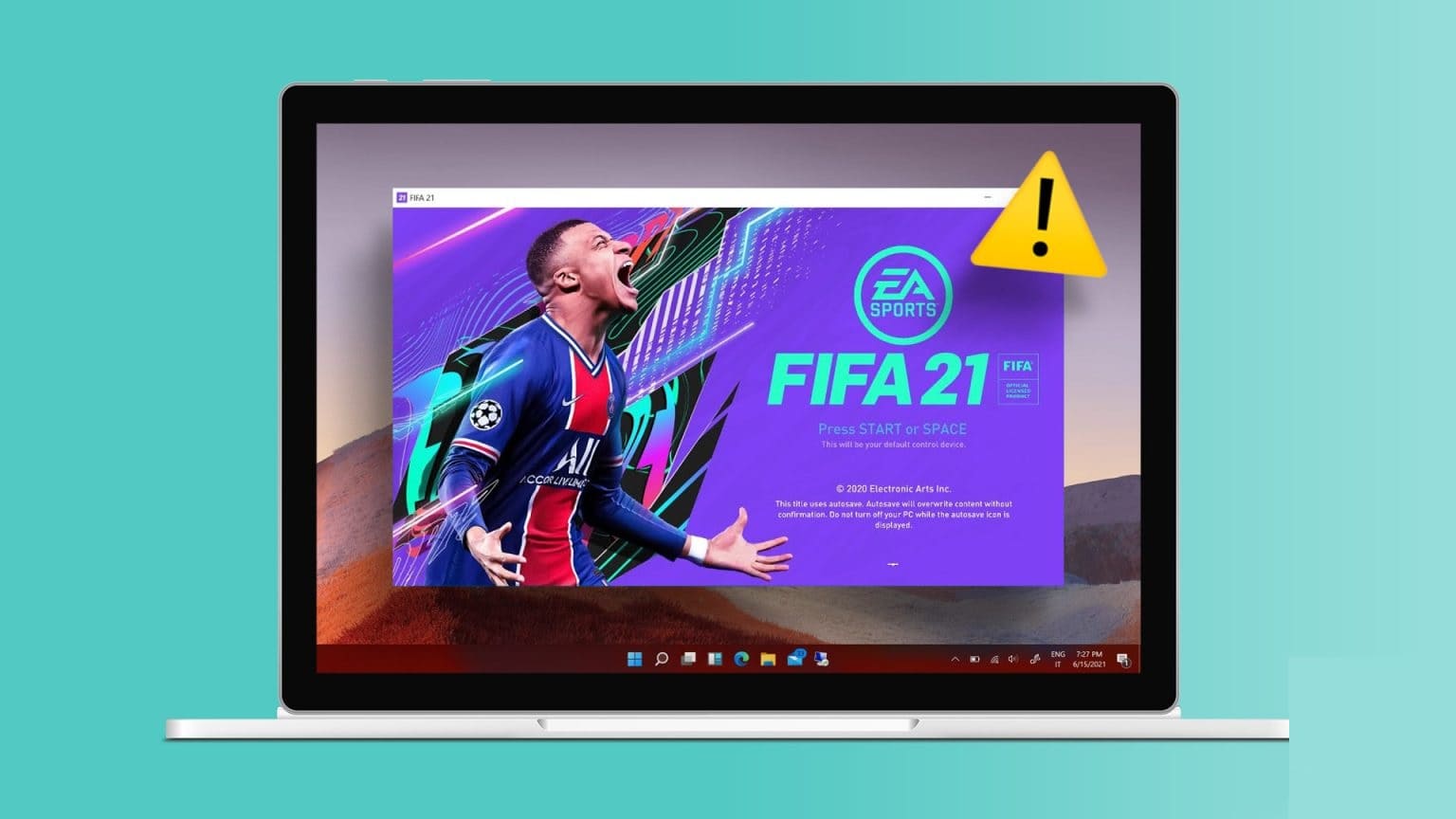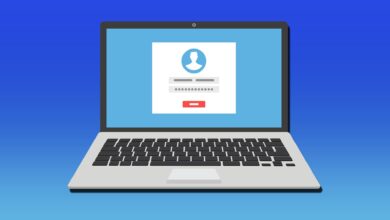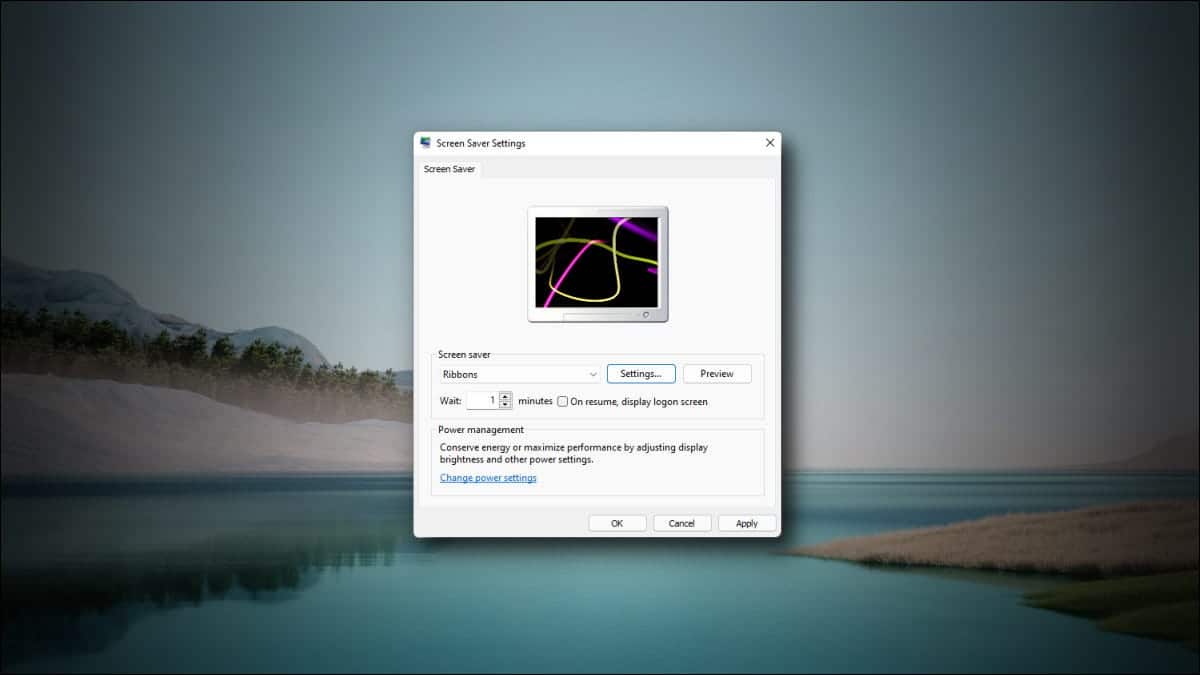Steam fra Valve er en førende distributionstjeneste for videospil til Windows og Mac. Windows og macOS. Tjenesten, der startede som et middel til at levere automatiske opdateringer til Valve-spil, kan nu prale af en samling på over 35000 spil udviklet af verdenskendte udviklere såvel som uafhængige titler. Den nemme måde at logge ind på din Steam-konto og få adgang til alle købte og gratis spil på ethvert operativsystem har imponeret spillere verden over. En lang liste af spillervenlige funktioner, såsom muligheden for at chatte via tekst eller stemme, spille med venner, optage og dele skærmbilleder og klip i spillet, automatiske opdateringer og blive en del af spilfællesskabet, har etableret Steam som markedsleder. I dagens artikel vil vi diskutere, hvordan man retter Steam-fejlkode e502 l3 på Windows 10, så du kan streame dit gameplay uden afbrydelser på Steam!
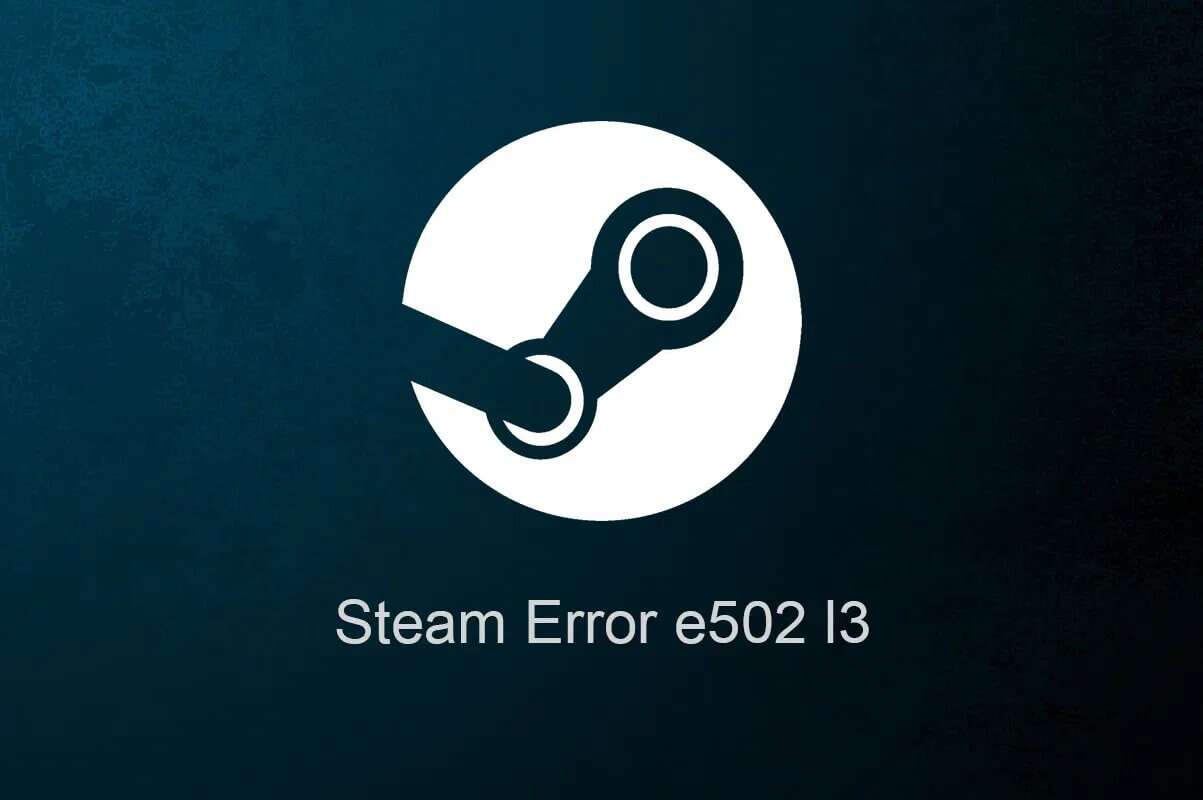
Sådan rettes Steam-fejlkode e502 l3 i Windows 10
Med så mange spillere, der er afhængige af Steam, kan man antage, at softwaren er fuldstændig fejlfri. Intet godt kommer dog let. Vi har allerede diskuteret og leveret rettelser til en række Steam-relaterede problemer. Fejlen "Vi kunne ikke behandle din anmodning. Prøv igen senere" er, ligesom andre, ret almindelig og opstår, når brugere forsøger at gennemføre et køb, især under udsalg. Mislykkede køb efterfølges ofte af en langsom Steam-butik.
Hvorfor viser Steam fejlkoden e502 l3?
Nogle mulige årsager til denne fejl er nævnt nedenfor:
- Nogle gange kan det Steam-serveren er ikke tilgængelig i din regionDet kan også skyldes Servernedbrud.
- Du har måske ikke Fast internetforbindelse Derfor kan du ikke oprette forbindelse til Steam-butikken.
- måske Din firewall har begrænset Steam. og dens tilhørende funktioner.
- Din computer er muligvis inficeret med malware eller virus Ukendt.
- Dette kan skyldes Konflikt med tredjepartsapplikationer som du for nylig har installeret.
- Sandsynligvis Steam-applikationen er beskadiget أو Gammel
Den positive side af at være en app, der bruges af spillere, er, at de finder en løsning på et problem, selv før udviklerne gør det. Så selvom der ikke er nogen officiel fejlrapport, har spilfællesskabet indsnævret det til seks forskellige rettelser for at slippe af med Steam-fejl e502 l3.
Tjek Steam-serverstatus
Steam-servere er kendt for at gå ned, når et stort udsalg sendes. Faktisk er prisen faldet inden for den første time eller to af et stort udsalg. Med så mange brugere, der skynder sig at købe et spil med en stærk rabat, og så mange køb, der sker samtidigt, virker et servernedbrud rimeligt. Du kan tjekke status for Steam-servere i din region ved at besøge Steam-statuswebside
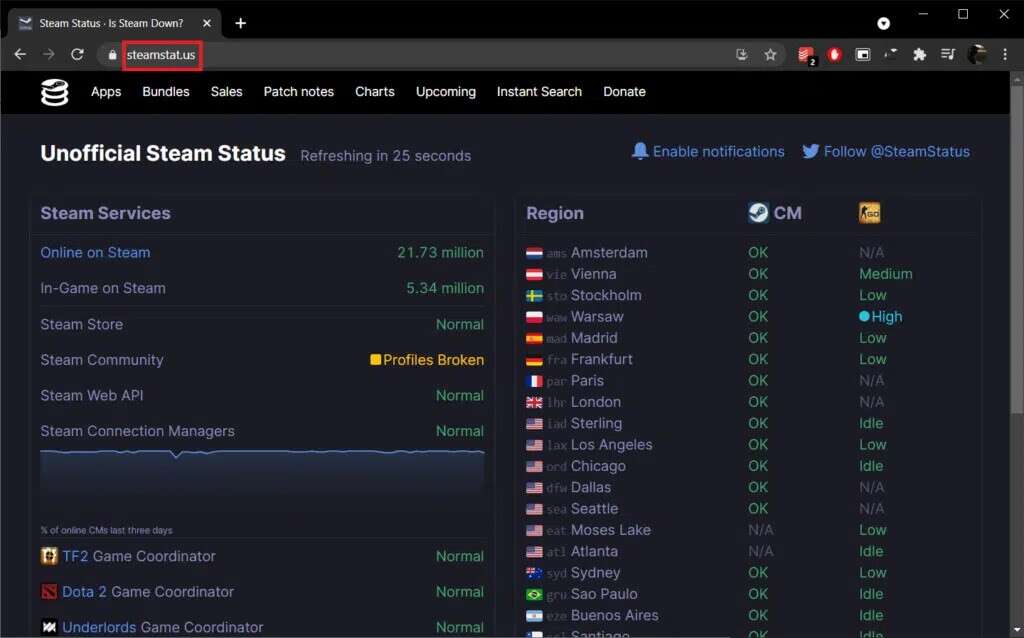
- Hvis Steams servere allerede er nede, er der ingen anden måde at rette Steam-fejl e502 l3 på end at vente på, at serverne kører igen. Deres ingeniører bruger typisk et par timer på at få tingene op at køre igen.
- Hvis ikke, så prøv nedenstående løsninger for at rette Steam-fejl e502 l3 på Windows 10-computere.
Metode 1: Fejlfinding af problemer med internetforbindelse
Hvis du vil spille et onlinespil eller foretage en onlinetransaktion, skal din internetforbindelse naturligvis være øjeblikkelig. Det kan du. internethastighedstest Brug af onlineværktøjer. Hvis forbindelsen virker ustabil, skal du først genstarte din router eller dit modem og derefter køre netværksfejlfindingen som følger:
1. Tryk på tasterne Windows + I Samtidig med at løbe Windows-indstillinger.
2. Klik på Opdatering og sikkerhed , som vist.
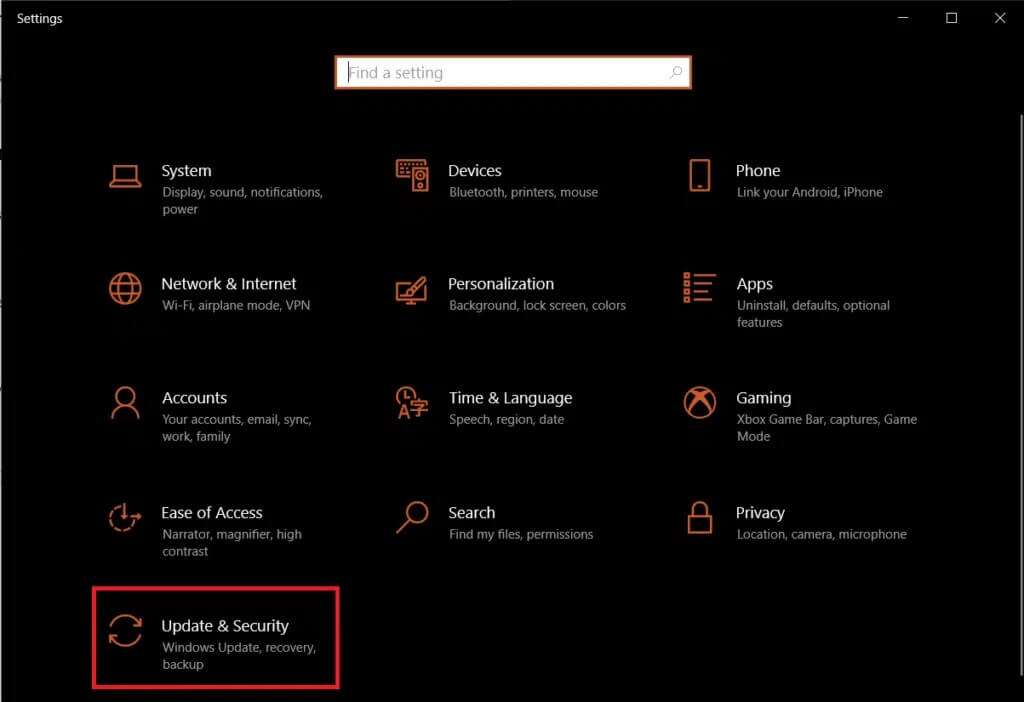
3. Gå til listen Fejlfinding og klik på Yderligere fejlfindingsværktøjer.
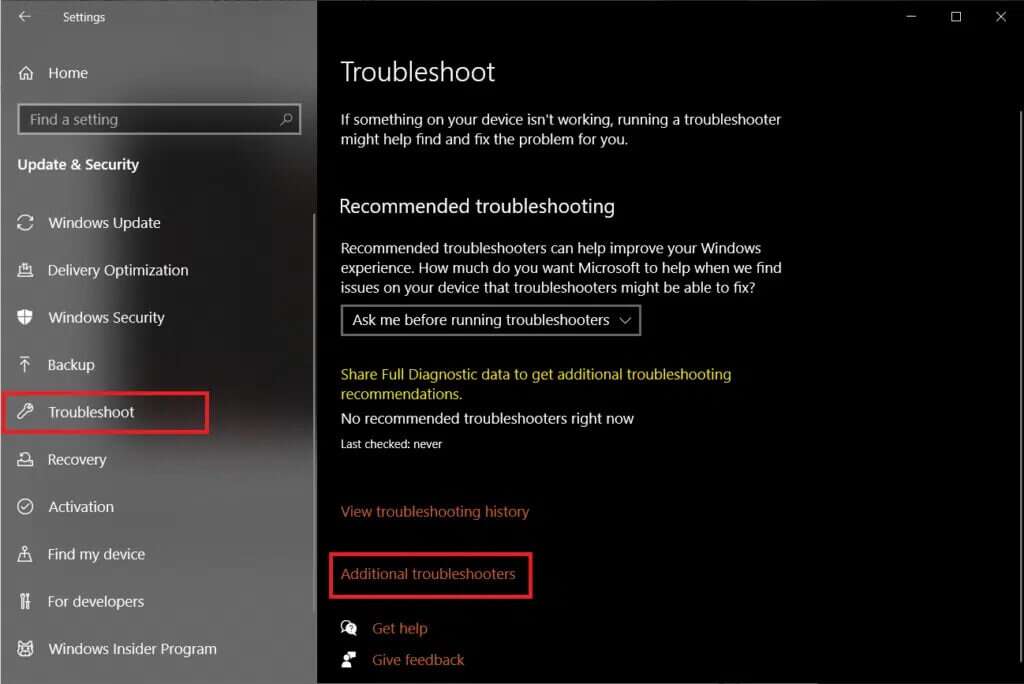
4. Vælg Fejlfinding af internetforbindelser og klik på Kør fejlfindingen , som vist på figuren.
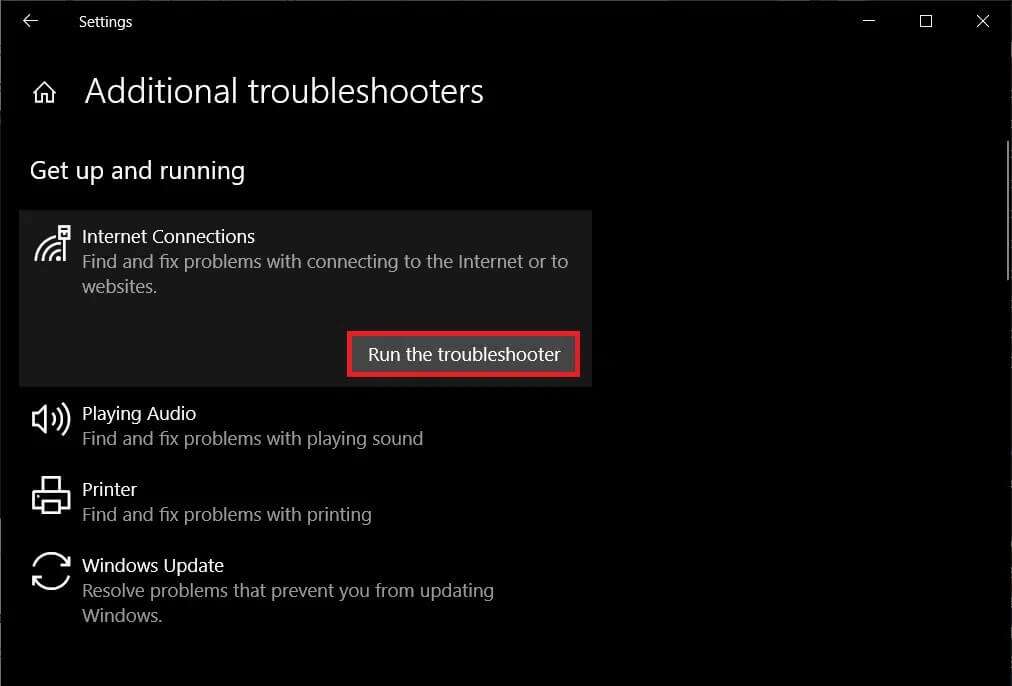
5. Følg instruktionerne på skærmen for at løse eventuelle problemer.
Metode 2: Afinstaller anti-cheat-software
I takt med at onlinespil er blevet en livline for mange, er behovet for at vinde også steget dramatisk. Dette har fået nogle spillere til at ty til uetiske praksisser som snyd og hacking. For at bekæmpe dette er Steam designet til ikke at fungere sammen med disse anti-snydeprogrammer. Denne konflikt kan føre til en række problemer, herunder Steam-fejl e502 l3. Sådan afinstallerer du programmer i Windows 10:
1. Tryk på Windows -nøgle , Og skriv kontrolpanel , og klik på at åbne , som vist.

2. Bet-Tag-I-N Vis efter > Små ikoner , og tryk derefter på programmer og funktioner.
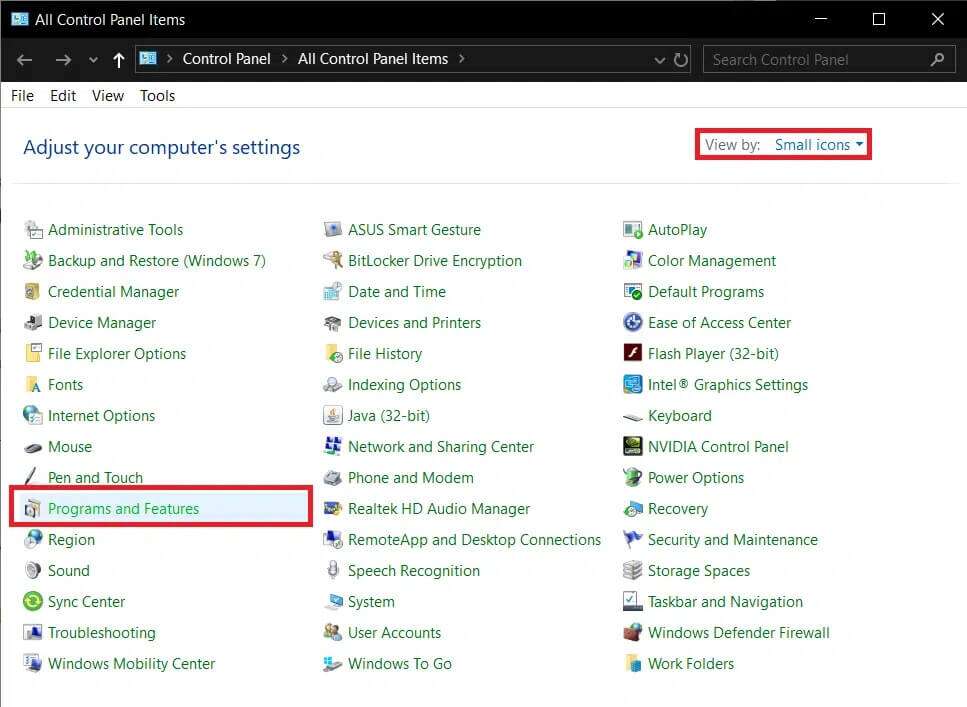
3. Højreklik på Anti-Cheat-programmer, og klik derefter på "afinstaller" , Som vist nedenfor.
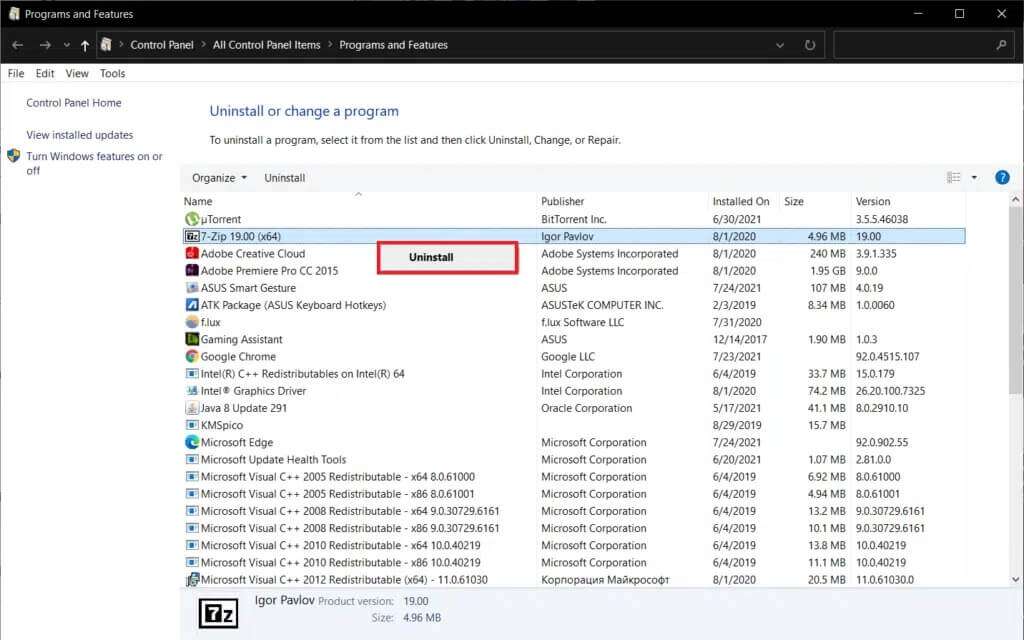
Metode 3: Tillad Steam gennem Windows Defender Firewall
Nogle gange er tredjepartsprogrammer som Steam begrænset fra at få adgang til din netværksforbindelse, enten af Windows Defender Firewall eller af streng tredjeparts antivirussoftware. Deaktiver midlertidigt din antivirussoftware, og sørg for, at Steam kan passere gennem din firewall ved at følge disse trin:
1. Tænd kontrolpanel Som før.

2. Bet-Tag-I-N Vis efter > Store ikoner og klik på Windows Defender Firewall , som vist.
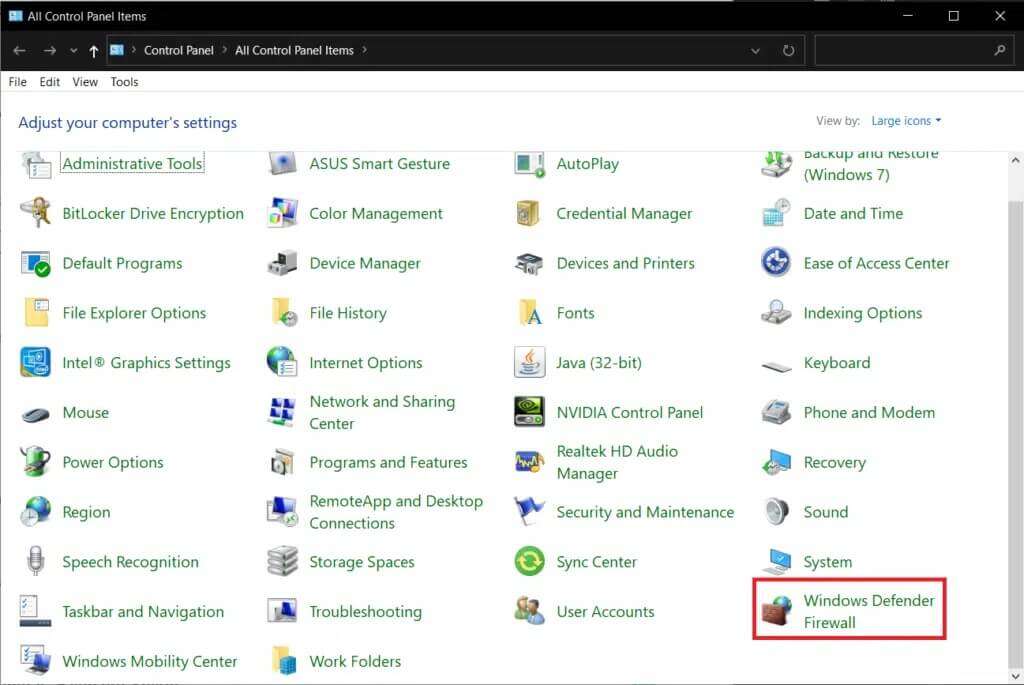
3. Klik på Give lov til At ansøge eller fremvise via Windows Defender Firewall placeret i højre rude.
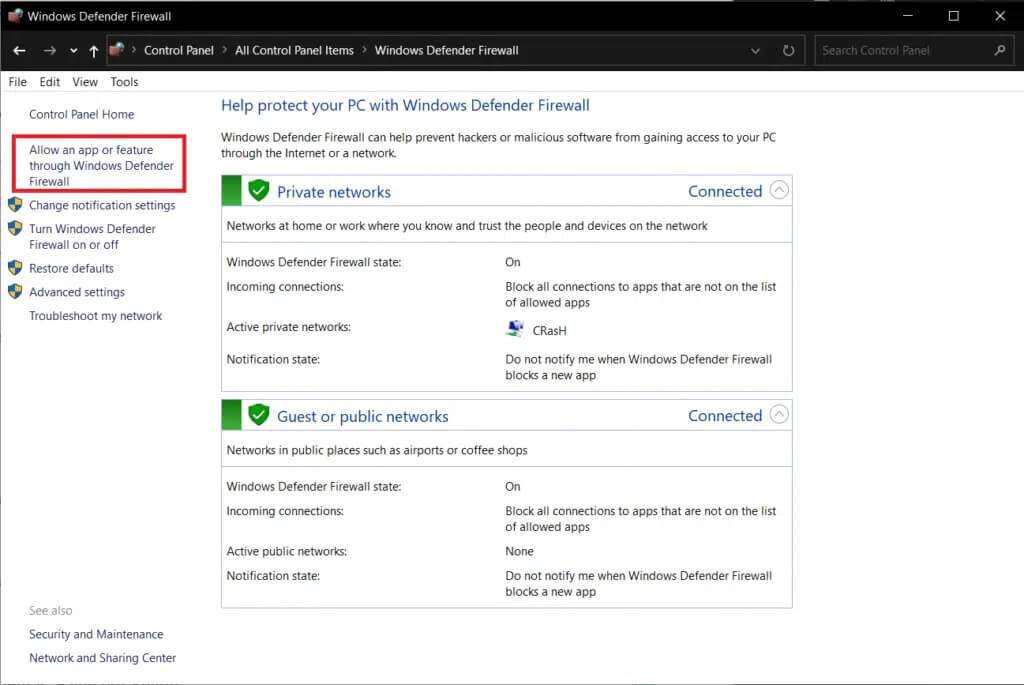
4. I det næste vindue ser du en liste over apps og funktioner, der er tilladt, men du skal ændre deres tilladelser eller adgang. Klik på knappen Ændre indstillinger.
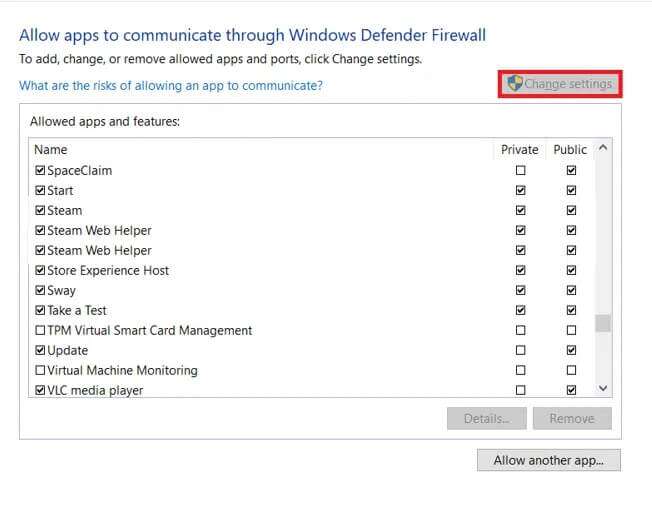
5. Rul ned på listen for at finde Steam og tilhørende apps. Markér felterne Privat og Offentlig for hver, som vist nedenfor.
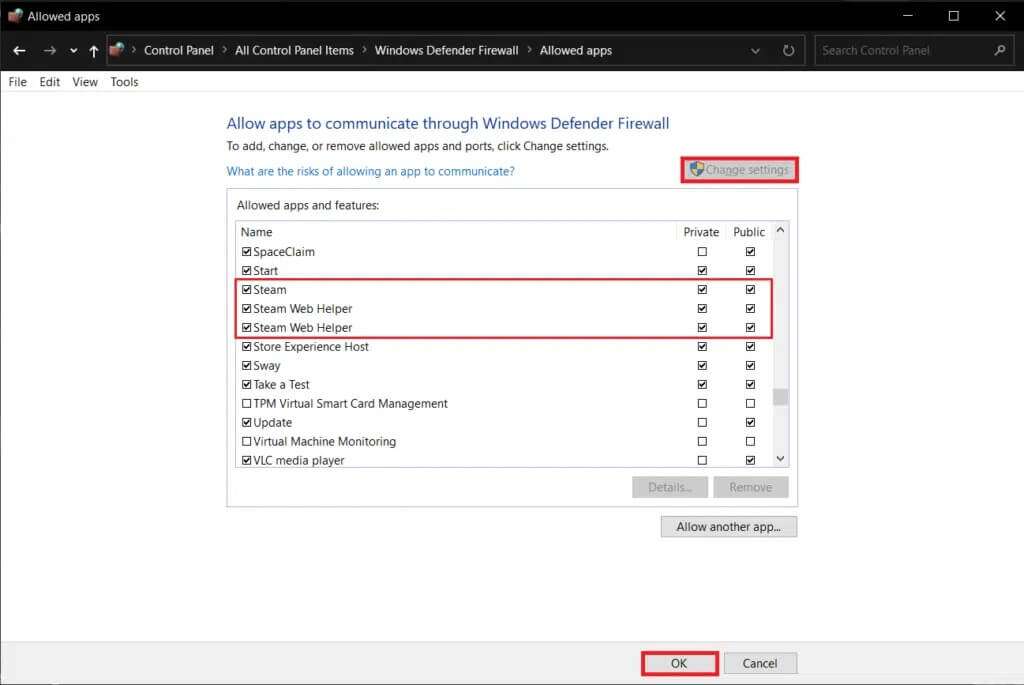
6. Klik på "OKAY" Gem dine ændringer, og luk vinduet. Prøv at gennemføre købet nu på Steam.
Metode 4: Scan efter malware
Malware og virus er kendt for at forstyrre den daglige computerdrift og forårsage en række problemer. Et sådant problem er Steam-fejlen e502 l3. Kør en fuld systemscanning med et specialiseret antivirusprogram, du måtte have installeret, eller den indbyggede Windows-sikkerhedsfunktion som beskrevet nedenfor:
1. Gå til Indstillinger > Opdatering og sikkerhed Som vist.
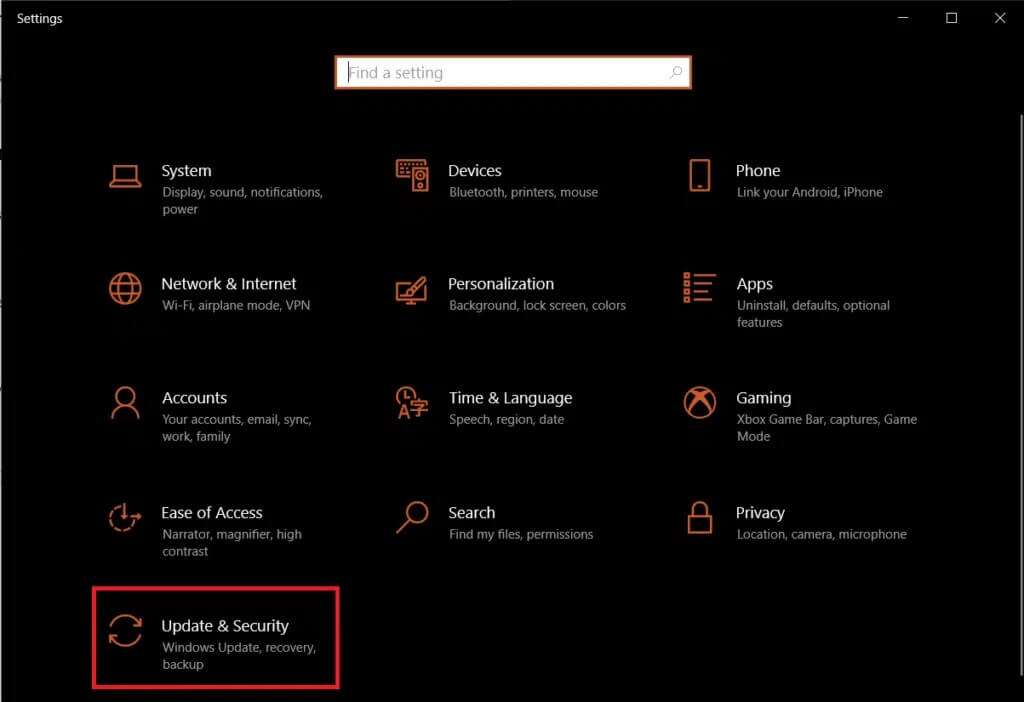
2. Gå til siden Windows sikkerhed og klik på knappen Åbn Windows Sikkerhed , vist skyggelagt.
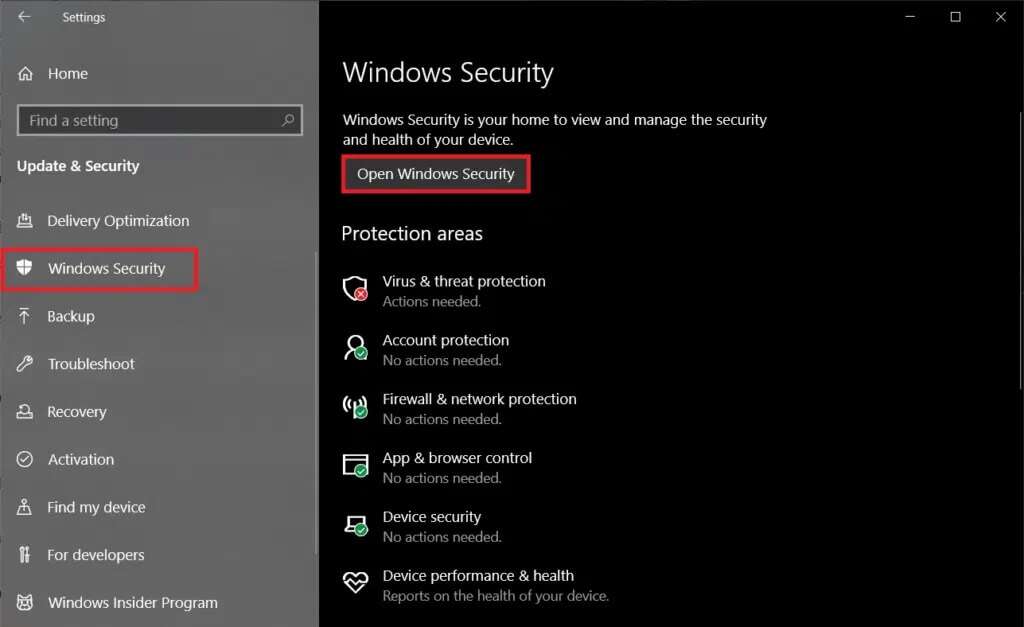
3. Gå til listen Virus- og trusselsbeskyttelse og klik på Scanningsindstillinger i højre rude.
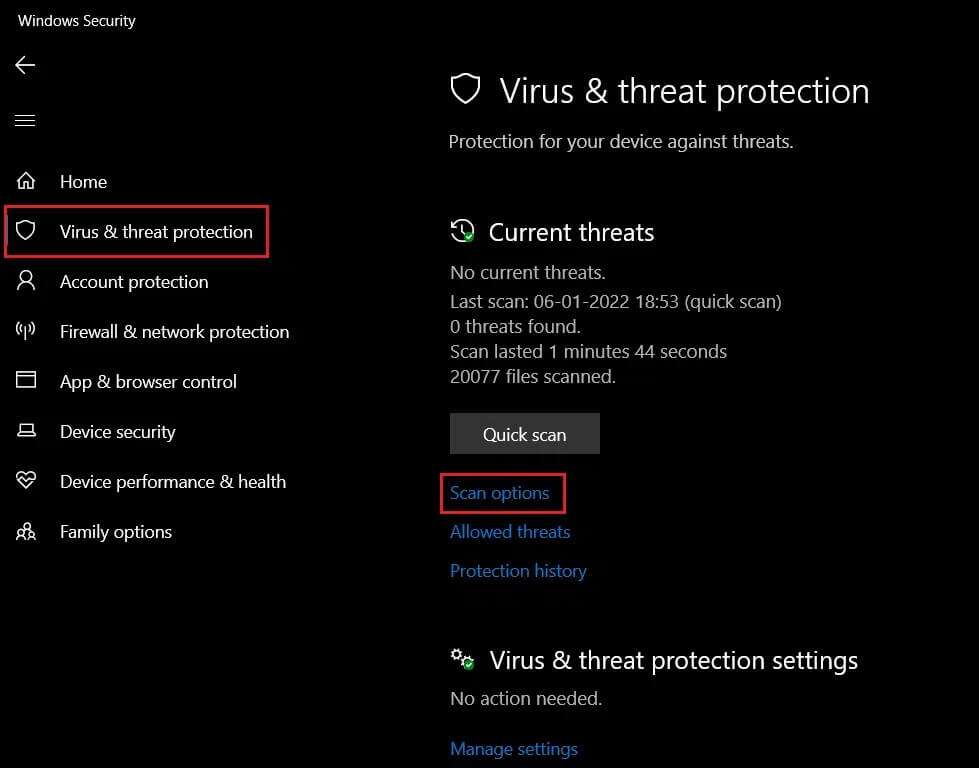
4. Vælg Fuld scanning I det næste vindue skal du klikke på knappen Scan nu at starte processen.
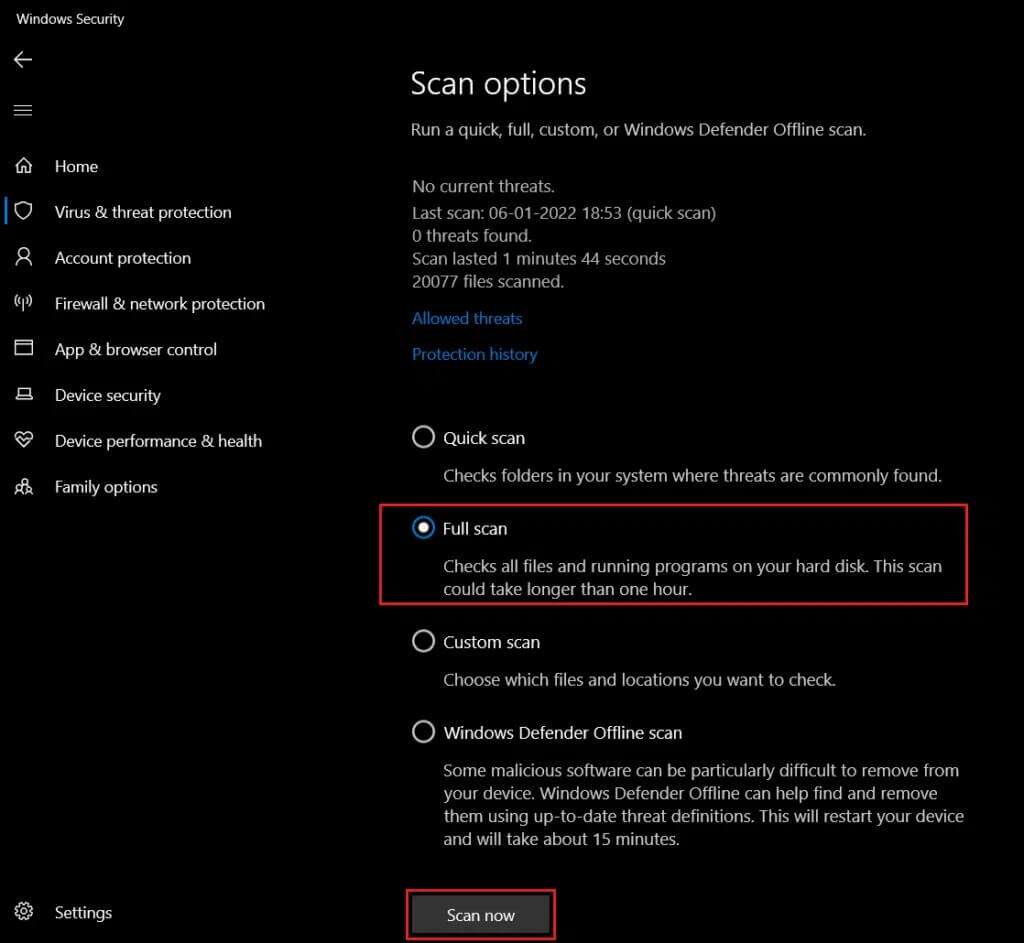
Varsel: Den fulde scanning tager mindst to timer at gennemføre, og en statuslinje viser den anslåede resterende tid og antallet af scannede filer indtil videre. Du kan fortsætte med at bruge din computer i mellemtiden.
5. Når scanningen er færdig, vil alle fundne trusler blive vist på en liste. Fjern dem med det samme ved at klikke på knappen. Start processen.
Metode 5: Opdater Steam
Hvis ingen af ovenstående metoder virker, og e502 l3-fejlen fortsætter, kan du prøve at opdatere Steam-appen. Det er meget sandsynligt, at den nuværende version, du har installeret, har en iboende fejl, og at udviklerne har udgivet en opdatering med en rettelse.
1. Tænd Damp og gå til menulinje.
2. Klik nu Damp efterfulgt af Søg efter Steam-klientopdateringer…
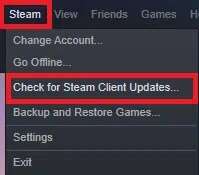
3 A. Programmet vil Steam – Selvopdaterer
Download opdateringer automatisk, hvis de er tilgængelige. Klik på Genstart. Damp For at anvende opdateringen.
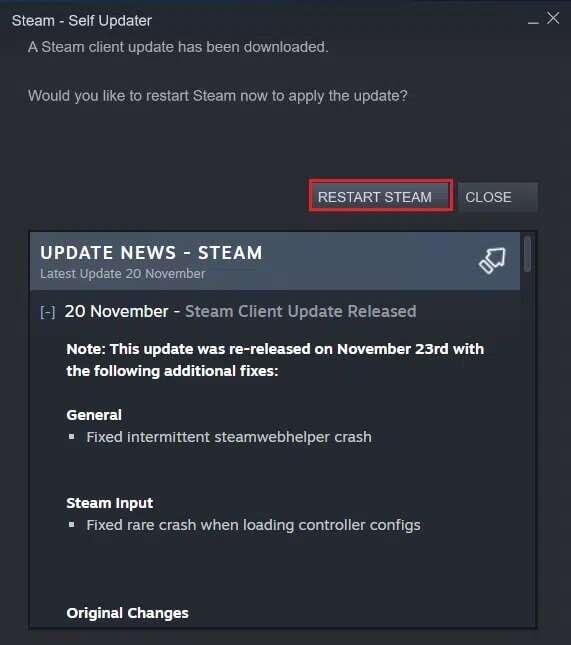
3b. Hvis du ikke har opdateringer, vises det Steam-klientbesked Din allerede, som følger.
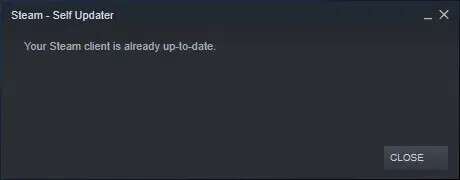
Metode 6: Geninstaller Steam
Derudover, i stedet for blot at opdatere, afinstallerer vi den nuværende version for at fjerne eventuelle beskadigede/defekte programfiler og installerer derefter den nyeste version af Steam på ny. Der er to måder at afinstallere ethvert program i Windows 10: den ene er via Indstillinger-appen og den anden er via Kontrolpanel. Lad os følge trinnene for sidstnævnte:
1. Klik på Start , Og skriv kontrolpanel og klik på at åbne.

2. Bet-Tag-I-N Vis efter > Små ikoner og klik på programmer og funktioner , som vist.
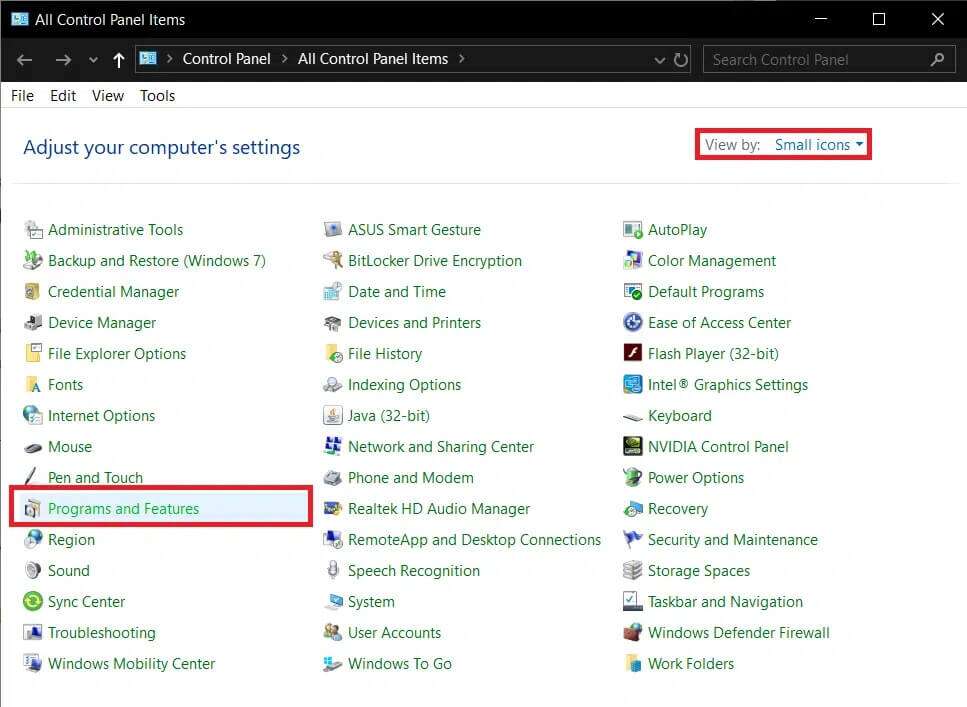
3. Vælg Steam-websted , højreklik på den og vælg afinstallere , Som vist nedenfor.
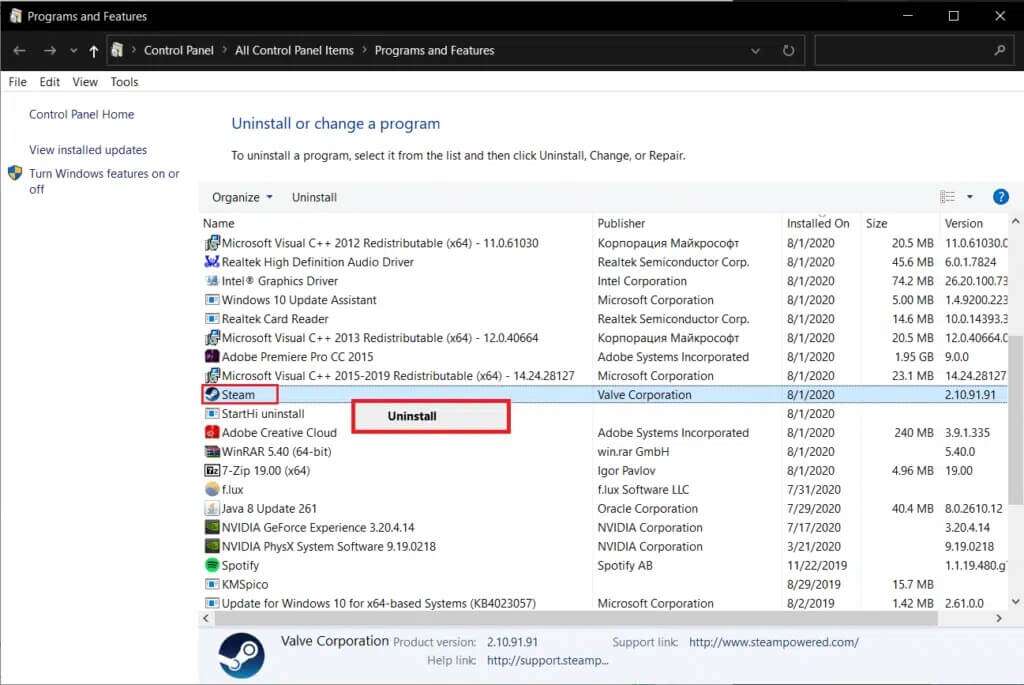
4. I et vindue Steam-afinstallation , Klik Afinstaller at fjerne Damp.
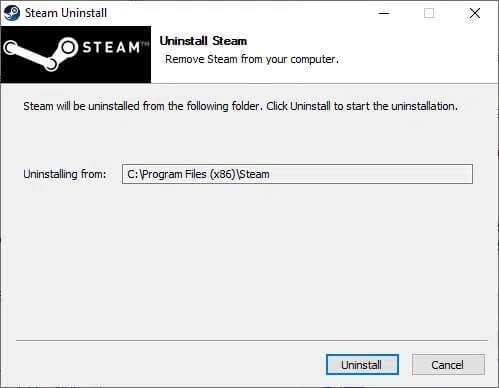
5. Genstart din computer efter afinstallation af Steam som en god sikkerhedsforanstaltning.
6. Download den seneste version af Damp Fra din webbrowser, som vist.
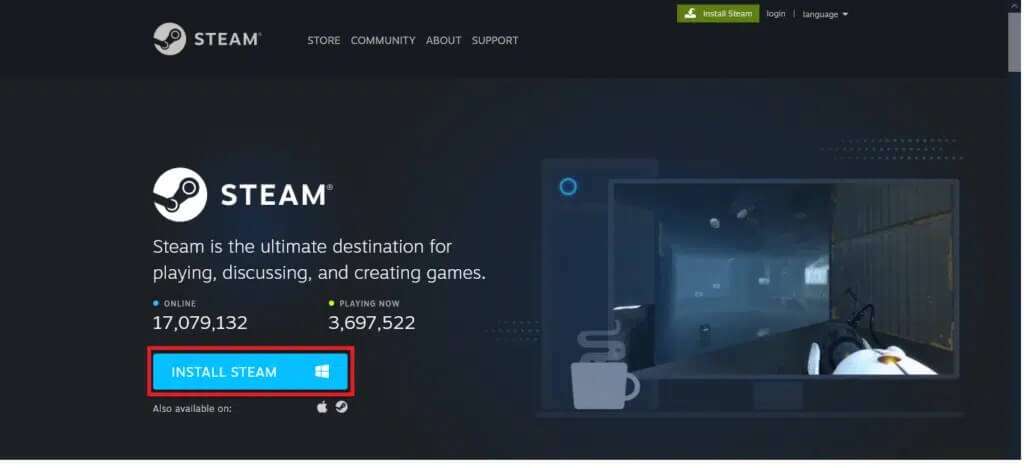
7. Kør filen efter download. SteamSetup.exe Som downloades ved at dobbeltklikke på den.
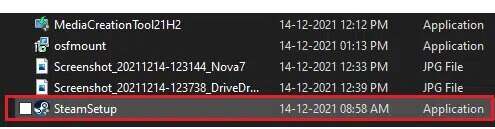
8. I processoren Steam-opsætning , klik på knappen "næste".
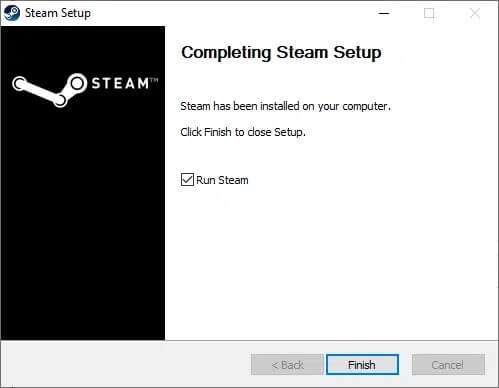
9. Vælg destinationsmappen ved hjælp af funktionen Gennemse… eller behold standardindstillingen. Klik derefter på تثبيت , Som vist nedenfor.
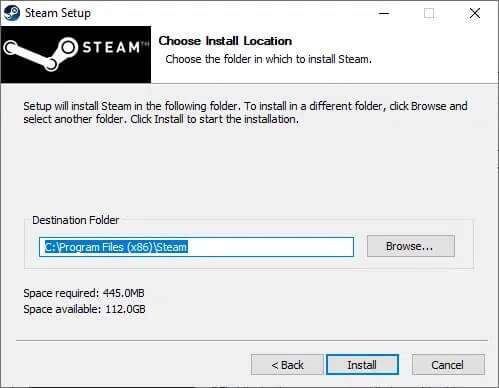
10. Vent på, at installationen er færdig, og klik på "Slutning" , som vist.
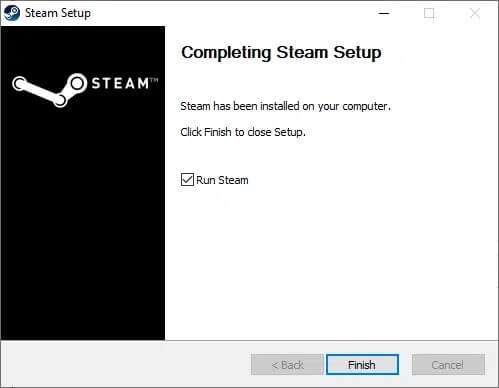
Fortæl os, hvordan du løste Steam-fejlkoden E502 l3 i Windows 10. Del også dine yndlings Steam-spil, problemer eller forslag i kommentarfeltet nedenfor.